Интересно, где найти все тренировки, которые вы отслеживали с помощью Apple Watch? Узнайте, как просмотреть историю тренировок Apple Watch как на носимом устройстве, так и на iPhone, а также о тенденциях движения, физических упражнений и стояния с течением времени.
Отслеживание тренировок с Apple Watch записывает много полезных данных о деятельности и здоровье. На Apple Watch вы можете видеть только подробности о тренировках за текущий день, но в приложении «Активность» на iPhone вы можете просмотреть всю историю тренировок, тенденции тренировок и многое другое.
Apple Watch: как увидеть историю ваших тренировок
На Apple Watch
- Откройте приложение «Активность» на Apple Watch, чтобы увидеть историю ежедневных тренировок.
- Проведите или прокрутите до самого низа
- Нажмите на ваши сохраненные тренировки, чтобы увидеть все данные
Вот как это выглядит на Apple Watch:
Программы для Windows, мобильные приложения, игры — ВСЁ БЕСПЛАТНО, в нашем закрытом телеграмм канале — Подписывайтесь:)
Удаленное управление iPhone c Apple Watch
Теперь вы увидите все большинство записанных данных (iPhone предлагает больше, описано ниже), проведите пальцем или прокрутите вниз, чтобы увидеть больше.
На айфоне
- Откройте приложение «Активность» на своем iPhone, чтобы увидеть всю историю тренировок.
- По умолчанию вы увидите представление «Сегодня».
- Нажмите на месяц в верхнем левом углу, чтобы увидеть тренировки за прошедшие недели, месяцы и годы.
- Нажмите на день и проведите пальцем вниз, чтобы увидеть ваши тренировки
- Выберите тренировку, чтобы увидеть свое время, сожженные калории, среднюю частоту сердечных сокращений, восстановление сердечного ритма, погоду и карту
- Кроме того, вы можете нажать Вкладка тренировки в нижней части приложения «Активность», чтобы увидеть список только ваших тренировок
- Не забудьте проверить Вкладка Тенденции чтобы увидеть, как ваши различные показатели меняются со временем
Обратите внимание, что при просмотре среднего значения пульса от записанных тренировок на iPhone проведите пальцем справа налево, чтобы увидеть данные для восстановления пульса.
Вот как эти шаги выглядят на iPhone:
Проведите вниз до любого дня, чтобы увидеть свои тренировки, или используйте вкладку «Тренировки» в приложении «Активность».
Вот как выглядят вкладки Тренировки и Тенденции:
Поделиться ссылкой:
- Нажмите, чтобы поделиться на Twitter (Открывается в новом окне)
- Нажмите, чтобы открыть на Facebook (Открывается в новом окне)
- Нажмите, чтобы поделиться на Reddit (Открывается в новом окне)
- Нажмите, чтобы поделиться записями на Pinterest (Открывается в новом окне)
- Нажмите, чтобы поделиться записями на Pocket (Открывается в новом окне)
- Нажмите, чтобы поделиться в Telegram (Открывается в новом окне)
- Нажмите, чтобы поделиться в WhatsApp (Открывается в новом окне)
- Нажмите, чтобы поделиться в Skype (Открывается в новом окне)
Источник: miiledi.ru
iPhone + Apple Watch = новые возможности

А вы знали, что при использовании iPhone в связке с Apple Watch пользователю доступны некоторые интересные функции.
- Ответить или отклонить телефонный звонок прямо с “умных” часов.
- Принять вызов по FaceTime с часов и перевести его на iPhone.
- Голосовые команды Siri с просьбой написать или ответить на входящее sms.
- Потоковая передача музыки и удаленное управление iPhone прямо с часов.
- Интеграция приложений Камера, Карты, Найти iPhone, Здоровье, Apple Pay и другие.
Прием входящих звонков
Принимайте все входящие звонки прямо на Apple Watch. Теперь необязательно доставать свой iPhone из кармана. Просто посмотрите на часы, кто звонит. Ответьте на звонок или отклоните его.
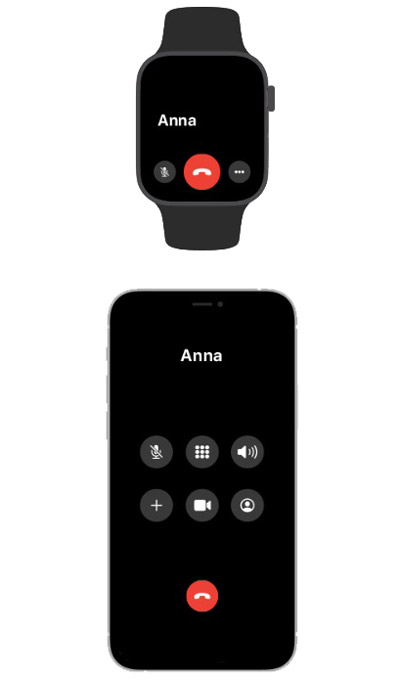
Начав разговор по Apple Watch, можно в любой момент перевести его на iPhone либо превратить его в вызов по FaceTime.
Быстрый ответ и смс
Используя Apple Watch, можно быстро ответить на входящее сообщение, даже не используя свой iPhone. Можно вообще забыть Айфон дома и ходить-переписываться только через часы (все сообщения дублируются с телефона через сотовый сигнал).
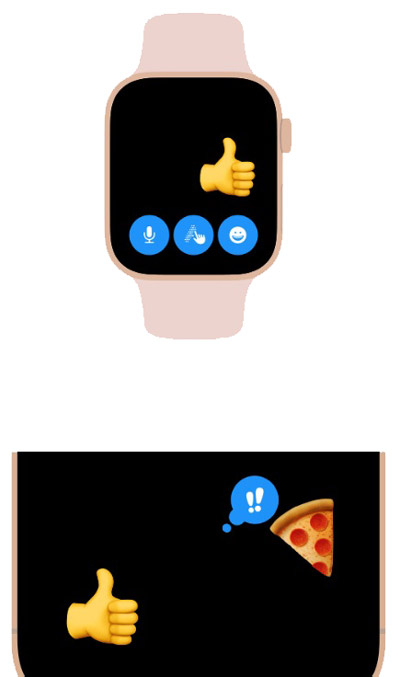
С часов можно отправить быстрое шаблонное сообщение, стикер или смайлик, Scribble или надиктовать сообщение через микрофон и попросить Siri отправить его.
Управление камерой удаленно
Используйте часы, чтобы увидеть видоискатель камеры своего iPhone (например, если он на селфи-палке) и сделать снимок. Дополнительно установите таймер на несколько секунд, чтобы попасть в кадр.
С часов можно и управлять камерой в телефоне удаленно. Увеличивайте, уменьшайте, кадрируйте и переворачивайте свои фото. Переключайтесь с передней на заднюю камеру на iPhone. Включите или отключите HDR, вспышку и живые фото.
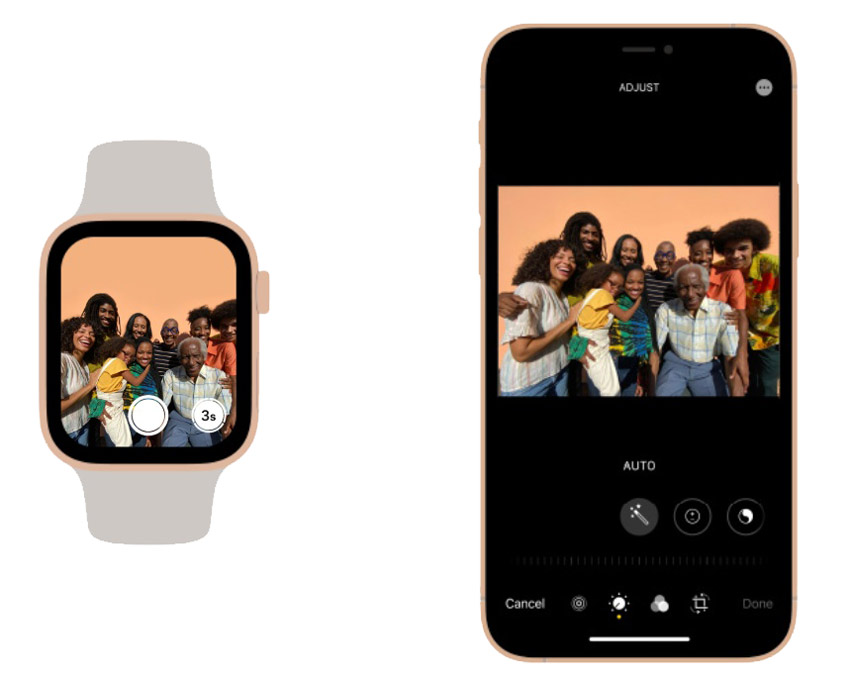
А сделанную фотографию на камеру iPhone затем можно перенести на Apple Watch и сделать из нее циферблат.
Потоковая передача музыки
Используя wi-fi или сотовую связь, можно прослушивать музыку, подкасты, аудиокниги, онлайн радиостанции прямо на Apple Watch. Здесь даже не важно, чтобы iPhone был поблизости.
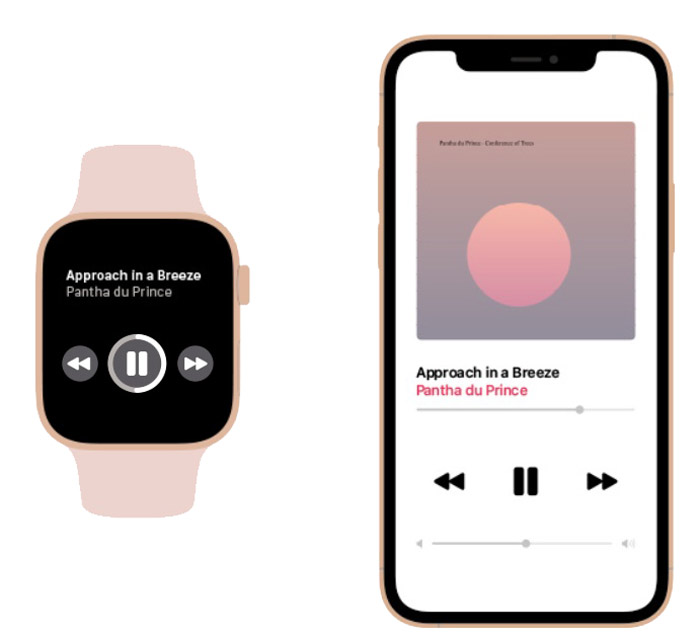
- На iPhone создаем музыкальный плейлист и включаем Bluetooth (для синхронизации с часами).
- На iPhone открываем приложения Apple Watch – Мои часы – Музыка – Добавить музыку .
- Нажмите на значок “Плюс”, чтобы добавить музыку.
С Apple Watch можно управлять воспроизведением музыки на своем iPhone. Доступны команды перемешать треки, пропустить, добавить в избранное
Измерить пульс
Apple Watch измеряет ваш текущий пульс (во время тренировок, когда вы отдыхаете, гуляете или спите) через приложение Breathe. На iPhone можно отслеживать динамику пульса на протяжении недель, месяцев и даже лет.
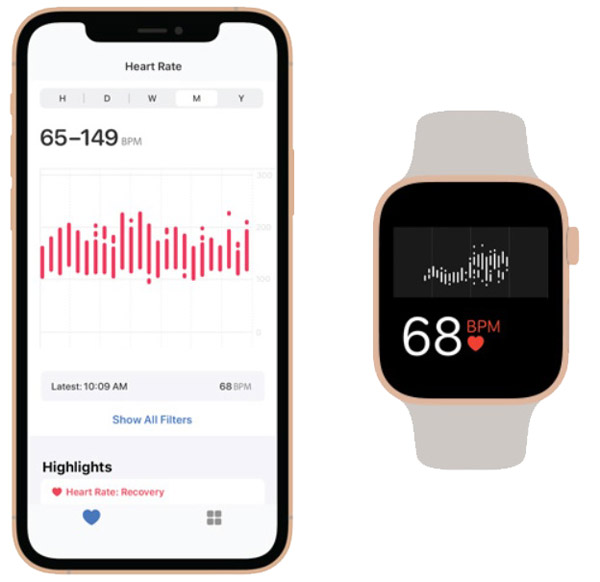
А если включить уведомления о состоянии здоровья сердца на iPhone, часы скажут вам, когда пульс станет слишком высоким или низким. Всю статистику и настройки смотрите в приложении “Здоровье” на своем iPhone.
Тренировки и физическая нагрузка
Умные часы отслеживают, сколько вы двигаетесь, бегаете, занимаетесь быстрой ходьбой, ездой на велосипеде или просто стоите на месте.
Для Apple Watch есть приложение “Тренировки”. Для каждого вида тренировки вы задаете цель, исходя из своих физических данных. Доступны следующие тренировки:

- Ходьба – не менее 20 минут. Для отслеживания используется датчик GPS в часах или в iPhone ,чтобы не садить батарею Apple Watch.
- Бег – не менее 20 минут. Дополнительно измеряется пульс, расстояние и сколько калорий вы потеряли.
- Езда на велосипеде.
- Эллипсоид, эргометр, степпер.
- Высокоинтенсивная интервальная тренировка (HHIT). Напоминает кроссфит, только небольшая пауза между подходами/упражнениями (приседания, отжимания, прыжки, бег, прыжки на скакалке, подтягивания и т.д.)
- Пеший туризм – отслеживает средний темп, расстояние, спуск/подъем и калории.
- Йога.
- Плавание: бассейн или водоем. Для бассейна задаем длину дорожки, для водоема подсчет проплытого расстояние только вольным стилем.
- Кресло-коляска. Здесь доступно 2 режима: заезд в кресле в режиме пешей прогулки или бега.
Навигация по картам
Если вы используете приложение “Карты” на своем iPhone, часы покажут маршрут (стрелочку, когда и куда повернуть).
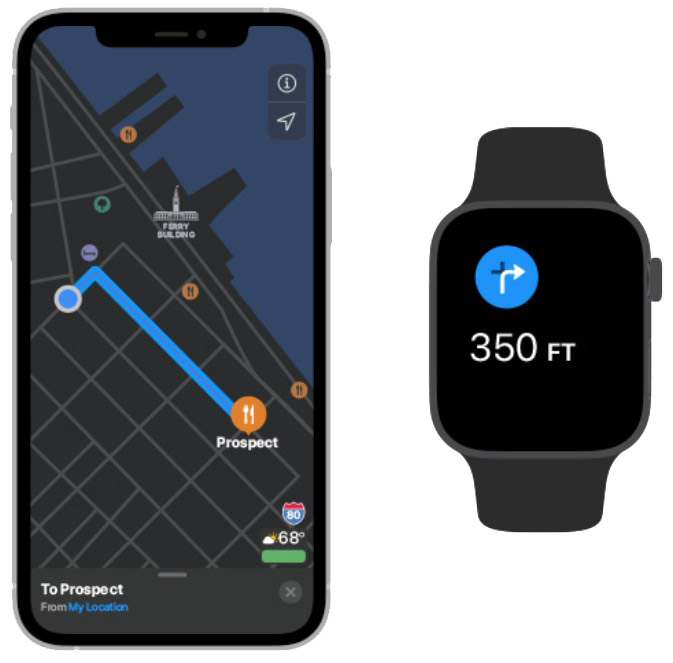
Чтобы не пропустить поворот, Apple Watch завибрируют. Это удобно, чтобы постоянно не смотреть на часы.
Найти iPhone
Если вы потеряли iPhone где-то поблизости на часах нажмите на Ping-тест iPhone (иконку вибрирующего телефона) и идите на звук телефона.

Если потеряли iPhone в темноте, нажмите на иконку фонарика.
Если где-то оставили или потеряли iPhone, можно найти устройство по карте или отправить смс с просьбой вернуть смартфон (сообщение появится на экране iPhone). Это работает и наоборот, при поиске Apple Watch с Айфона.
Apple Pay
Платить в магазинах можно и с помощью “умных” часов, используя технологию бесконтактной оплаты Apple Pay. Предварительно на iPhone заведите свою дебетовую карту или Apple Card (пока работает только в США) в Wallet.
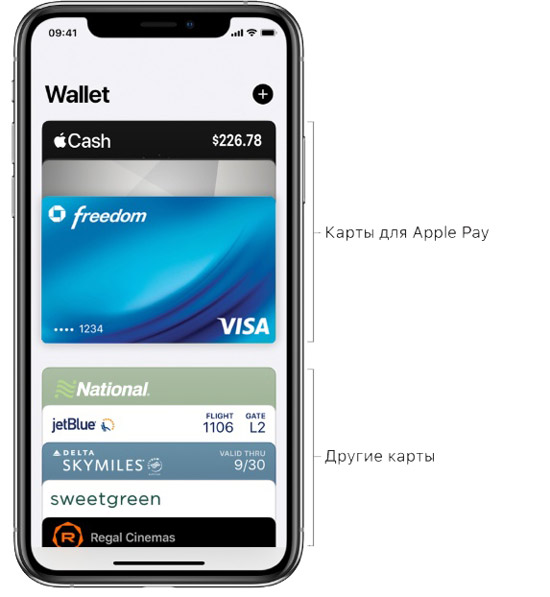
Аналогично это должно работать и с дисконтными картами различных торговых сетей.
Информация обо всех оплатах поступает в виде сообщения на iPhone и Apple Watch. Вся статистика о платежах хранится в приложении Wallet.
В этой статье я рассказал лишь о некоторых самых популярных возможностях Apple Watch при работе в связке с iPhone.
В комментариях поделитесь, какие возможности Apple Watch вы чаще всего используете. На самые интересные я сделаю обзор и добавлю в статью.
Источник: macnoob.ru
Скрытые возможности Apple Watch и секреты управления
Умные часы от компании Apple популярны во всем мире. Возможности Apple Watch обширны. Есть некоторые скрытые, но полезные функции, которые намного облегчают и ускоряют управление устройством.
Входящие и исходящие звонки

Одной из самых полезных функций устройства является управление звонками. Часы умеют отвечать на входящие и звонить другим абонентам без использования смартфона. Так, если iPhone лежит в рюкзаке или кармане, пользователь сможет принять звонок одним свайпом. Это превращает Apple Watch в полноценную Bluetooth-гарнитуру. Для совершения вызовов нужно воспользоваться программой «Телефон» на умных часах.
Функция фонарика
В умных часах Apple с предустановленной WatchOS 4 и выше реализована полезная опция фонарика. Он не обладает большой мощностью, но может помочь в условиях недостаточной освещенности. Фонарик поддерживает режим «безопасного» света при прогулках в темную пору суток или тренировках.
Пользователю доступно три режима:
- Фонарик.
- Вспышка.
- Красный свет.
Для выбора одного из них достаточно активировать нужный пункт управления на часах, найти фонарик и листать в сторону, пока на экране не появится подходящий вариант.
 Интеллектуальный дисплей
Интеллектуальный дисплей
Чтобы уточнить текущее время, последние уведомления или грядущие события из календаря, необязательно разблокировать часы. Вместо этого можно поднять запястье и посмотреть на них. Функция интеллектуального дисплея присутствует во всех часах с ОС watchOS 4 и более поздних версиях.
Экономия заряда аккумулятора
Возможности Apple Watch поддерживают массу способов продления автономного рабочего времени. Пользователь может отключить оповещения и звуки, деактивировать голосового помощника Siri, а также сделать несложные эксперименты с цветами.
Поскольку устройство оснащено OLED-экраном, черные пиксели не подсвечиваются и не расходуют заряд аккумулятора. Поэтому использование черно-белого циферблата и меню способствует экономии зарядки.
Поменять настройки можно в разделе «Общие» – Универсальный доступ» – «Оттенки серого».
 Управление громкостью наушников AirPods
Управление громкостью наушников AirPods
Чтобы снизить громкость в беспроводных наушниках AirPods при прослушивании музыки с часов, необязательно доставать телефон. Достаточно открыть плеер и опустить громкость колесиком Digital.
С WatchOS 4 музыкальный плеер отображается на главном экране во время воспроизведения треков.
 Скриншот экрана
Скриншот экрана
Для сохранения снимка экрана нужно одновременно зажать цифровое колесико и клавишу сбоку. Скриншот будет сохранен в ленте фотографий на iPhone. На устройствах с ОС выше watchOS 3 функцию придется активировать в настройках часов на смартфоне.
Быстрое включение режима «Без звука»
Для мгновенной активации беззвучного режима не нужно что-то нажимать на экране. Вместо этого следует накрыть дисплей часов ладонью и дождаться появления вибросигнала. Еще способ используется для отклонения входящих звонков. Однако по умолчанию он может быть отключен.
Проверить это можно в настройках: раздел «Звуки – тактильные сигналы».
Проверка последнего запущенного приложения
Чтобы посмотреть последнюю запущенную программу поднятием руки, нужно включить функцию в настройках: «Общие» – «Активация при поднятии запястья».
Переключаться между программами можно цифровым колесиком – на него нужно сделать 2 нажатия.
Разблокировка компьютера Mac
Не все пользователи знают, что возможности Apple Watch предусматривают разблокировку MacBook без введения пароля. Чтобы опробовать эту функцию, нужно привязать два устройства к одному аккаунту AppleID и активировать двухфакторную аутентификацию.
В настройках MacOS нужно:
- выбрать вкладку iCloud;
- открыть настройки учетной записи;
- ввести пароль от Apple ID;
- раздел «Безопасность»;
- подтвердить включение двухфакторной аутентификации;
- придумать пароль для AppleWatch на смартфоне в подпункте «Код-пароль»;
- включить на макбуке функцию «Разблокировать с помощью часов».
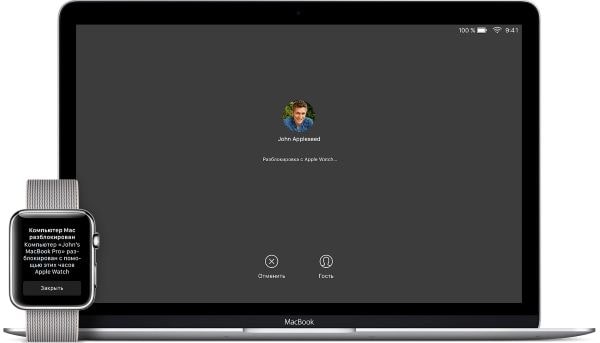
Поиск потерянного устройства
С помощью часов можно найти потерянный iPhone 6/7/8/X/Pro. Опция включается после свайпа по экрану часов вверх и выбора соответствующего пункта меню в центре управления. При отсутствии реакции нужно положить палец на иконку телефона — он сделает несколько миганий вспышкой.
Радиус действия функции ограничивается зоной охвата интерфейса Bluetooth и составляет около 100 м.
Сохранение шаблонов сообщений
Чтобы отправить текстовое сообщение по собственному шаблону, понадобится выполнить следующие действия:
- открыть программу «Часы» на смартфоне;
- найти пункт «Сообщения»;
- выбрать «Ответы по умолчанию»;
- создать свои заготовки.
Сохраненные шаблоны будут доступны не только в iMessage, но и в Facebook, WhatsApp и других мессенджерах.
Управление уведомлениями
Уведомления с телефона автоматически дублируются на часы. Если отклонить их, они исчезнут и на iPhone. Если в центре оповещений собралось большое количество информации, достаточно сделать сильное нажатие по экрану и очистить историю.
«Не беспокоить» при тренировках
Чтобы спокойно заниматься физическими упражнениями и не отвлекаться на назойливые сообщения, можно настроить автоматическое включение режима «Не беспокоить». Он будет активироваться при занятиях спортом.
Еще часы умеют останавливать тренировку по бегу при паузе и возобновлять ее. Дополнительные опции для спортсменов доступны в программе Apple Watch на телефоне.
 Обновление медиатеки
Обновление медиатеки
Стандартная программа Apple Music способна синхронизировать все плейлисты и альбомы с одного устройства на другое. Пользователь может выбрать музыку, которая будет воспроизводиться с часов на телефоне в настройках Apple Watch в разделе «Музыка». Синхронизация осуществляется и при зарядке устройства.
Сообщения об опасности
Умные часы Apple способны отправлять сигналы SOS, если пользователь попадает в зону опасности. В приложении Watch есть опция «Экстренные вызовы», где указываются номера друзей и близких, которые получат уведомление в случае возникновения экстренной ситуации.
Для отправки сообщения нужно зажать боковую кнопку на пару секунд, после чего прозвучит характерное звуковое оповещение.
 Отслеживание активности без iPhone
Отслеживание активности без iPhone
Смарт-часы Apple Watch, начиная с серии 2, оснащаются встроенным GPS-датчиком. Поэтому теперь пользователям необязательно носить с собой смартфон, чтобы фиксировать результаты пробежки или тренировки. Наручный аксессуар сможет записывать все самостоятельно. Для начала тренировки нужно открыть программу «Тренировка» на часах и определиться с типом активности.
Устройство может не только регистрировать сведения о преодоленном расстоянии и средней скорости, но и копировать маршрут на телефон. Присутствует поддержка таких типов тренировок – прогулка, езда на велосипеде и другие. Watch 1 умеет записывать время и дистанцию, но без определения геолокации. Более новые версии поддерживают и эту полезную функцию.
В смарт-часах реализовано большое количество датчиков, которые отслеживают физическую активность и способствуют достижению всех спортивных целей. Для настройки целей нужно открыть приложение «Активность». Продвижение определяется с помощью трех категорий:
- Упражнения.
- Интенсивность движений.
- Продолжительность ходьбы и пробежек.

Еще можно объединить пару разных тренировок в одну группу. Для этого нужно смахнуть вправо и нажать на «+». Подобная опция будет интересной для поклонников триатлона.
В программе тренировок постоянно отображаются полезные рекомендации и задачи, которые делают физическую активность эффективной. Еще часы умеют отправлять мотивирующие и одобряющие сообщения.
Источник: gadget-bit.ru